- Forfatter Lauren Nevill [email protected].
- Public 2023-12-16 18:54.
- Sist endret 2025-01-23 15:23.
Informasjonskapsler er små tekstfiler som et nettsted etterlater på harddisken til de besøkende sine datamaskiner. Disse filene inneholder data som nettstedet identifiserer brukere neste gang de besøker. Noen nettsteder krever at informasjonskapsler er aktivert.
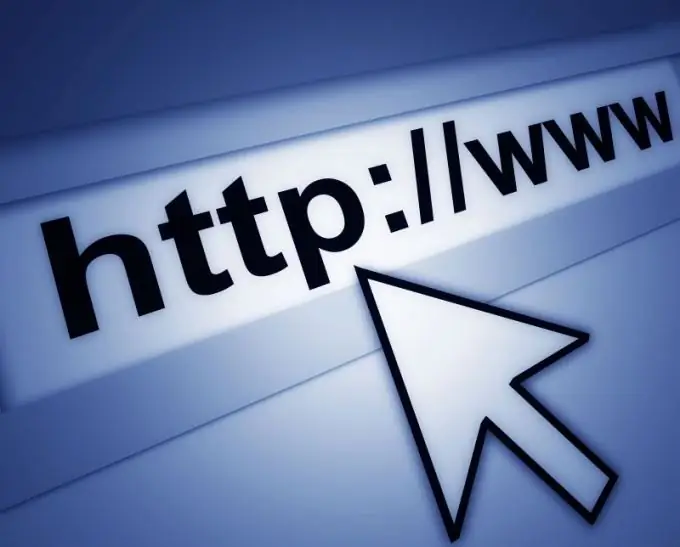
Bruksanvisning
Trinn 1
For å aktivere informasjonskapsler i Internet Explorer, gå til "Verktøy" -menyen og velg "Alternativer for Internett". I kategorien "Personvern" under "Alternativer" klikker du på "Avansert". Merk av for "Overstyr automatisk behandling …". Hvis du vil at et nettsted skal kunne plassere informasjonskapsler på harddisken, setter du alternativknappen "Essential Cookies" til "Accept".
Steg 2
Hvis du har grunn til ikke å stole på alle nettstedene du besøker, velger du alternativet "Be om". I dette tilfellet vil du gi tillatelse til informasjonskapsler per nettsted. Det er et kompromissalternativ - tillat øktcookies. I dette tilfellet vil nettleseren fjerne merkene som nettstedet har etter at du er ferdig med å bruke nettstedet. Hvis du vil velge denne modusen, merker du av i den tilhørende boksen i vinduet for tilleggsinnstillinger for personvern.
Trinn 3
Noen ganger kan et nettsted vise innhold fra andre nettsteder, for eksempel et bilde, en tekst eller et banner. I dette tilfellet vil tredjepartssiden også legge igjen informasjonskapsler på datamaskinen din, selv om du ikke gikk direkte til denne siden. Du kan forby disse handlingene, tillate eller komme med en forespørsel ved å sjekke riktig posisjonsbryter "Tredjeparts informasjonskapsler".
Trinn 4
For å aktivere informasjonskapsler i Mozilla Firefox, gå til "Verktøy" -menyen, velg "Alternativer" og gå til "Personvern" -fanen. Merk av i boksen "Godta informasjonskapsler" i delen Informasjonskapsler. Hvis du vil beskytte deg mot potensiell skade, klikker du på "Unntak" -knappen og i "Nettadresse" -boksen, skriver du inn adressen til nettstedet som ikke har lov til å legge igjen informasjonskapsler. Selvfølgelig kan du gjøre det motsatte: fjern avmerkingen for "Godta informasjonskapsler", klikk "Unntak" og skriv inn adressene til nettstedene du tillater å legge igjen koder på datamaskinen din.
Trinn 5
I "Lagre informasjonskapsler" -vinduet velger du perioden informasjonskapslene vil forbli på harddisken din:
- "Inntil utløpsdatoen" - nettstedet som installerte informasjonskapslene bestemmer gyldighetsperioden;
- "Inntil Firefox er lukket" - informasjonskapsler vil bli slettet etter at økten er avsluttet i denne nettleseren;
- "Spør hver gang" - etter endt arbeid blir du bedt om å lagre informasjonskapsler.






